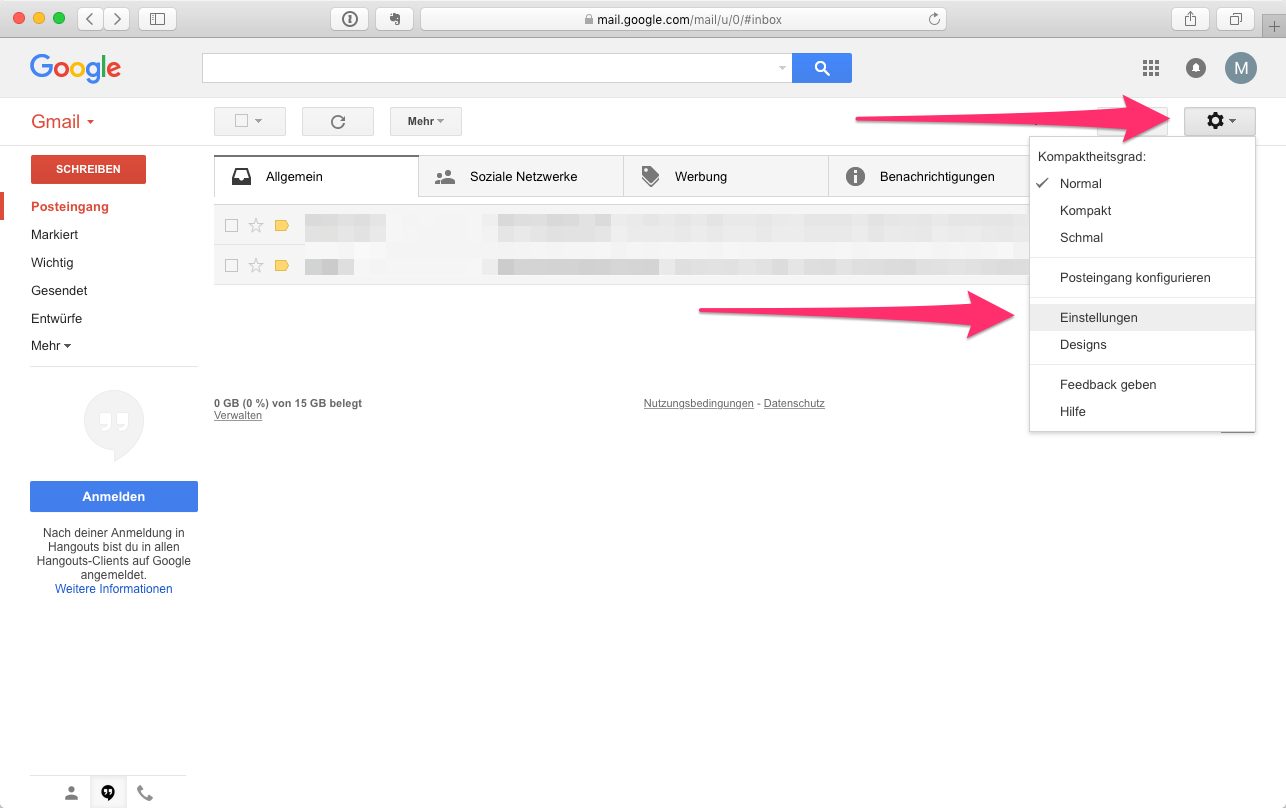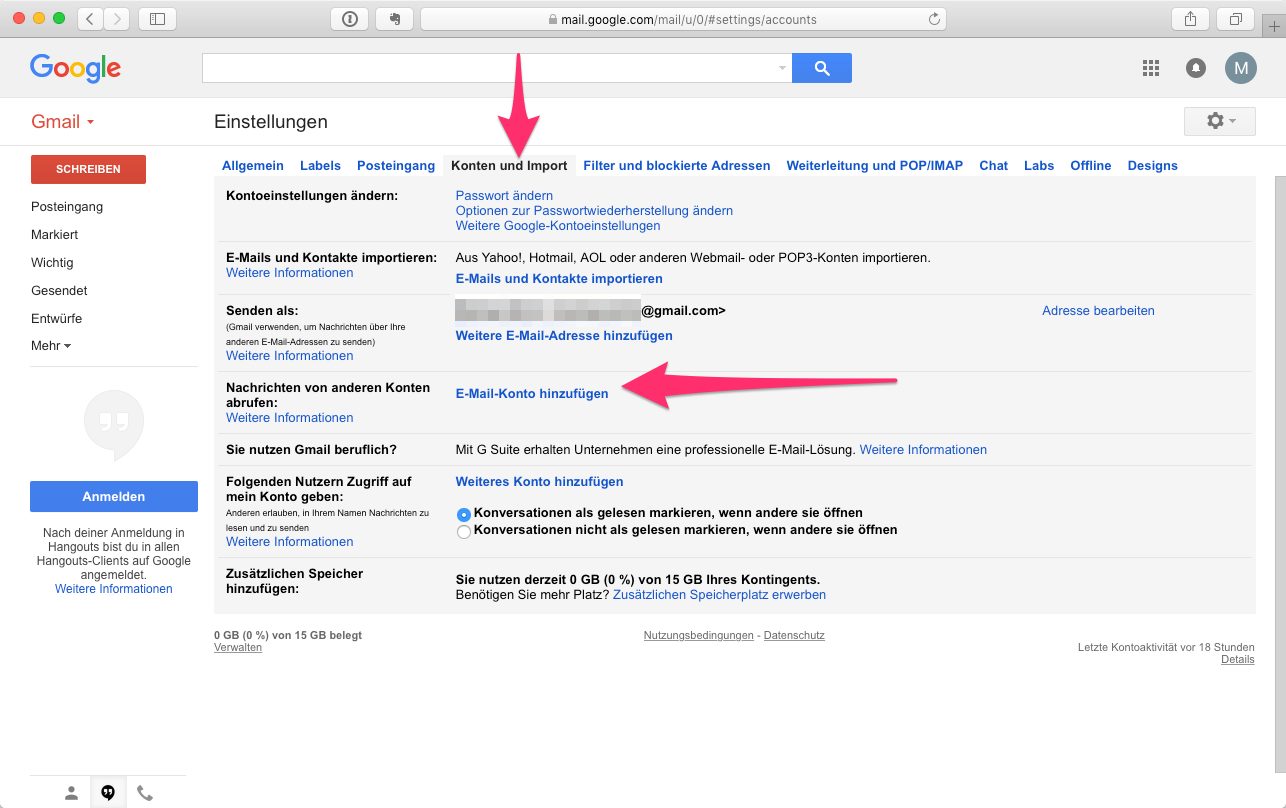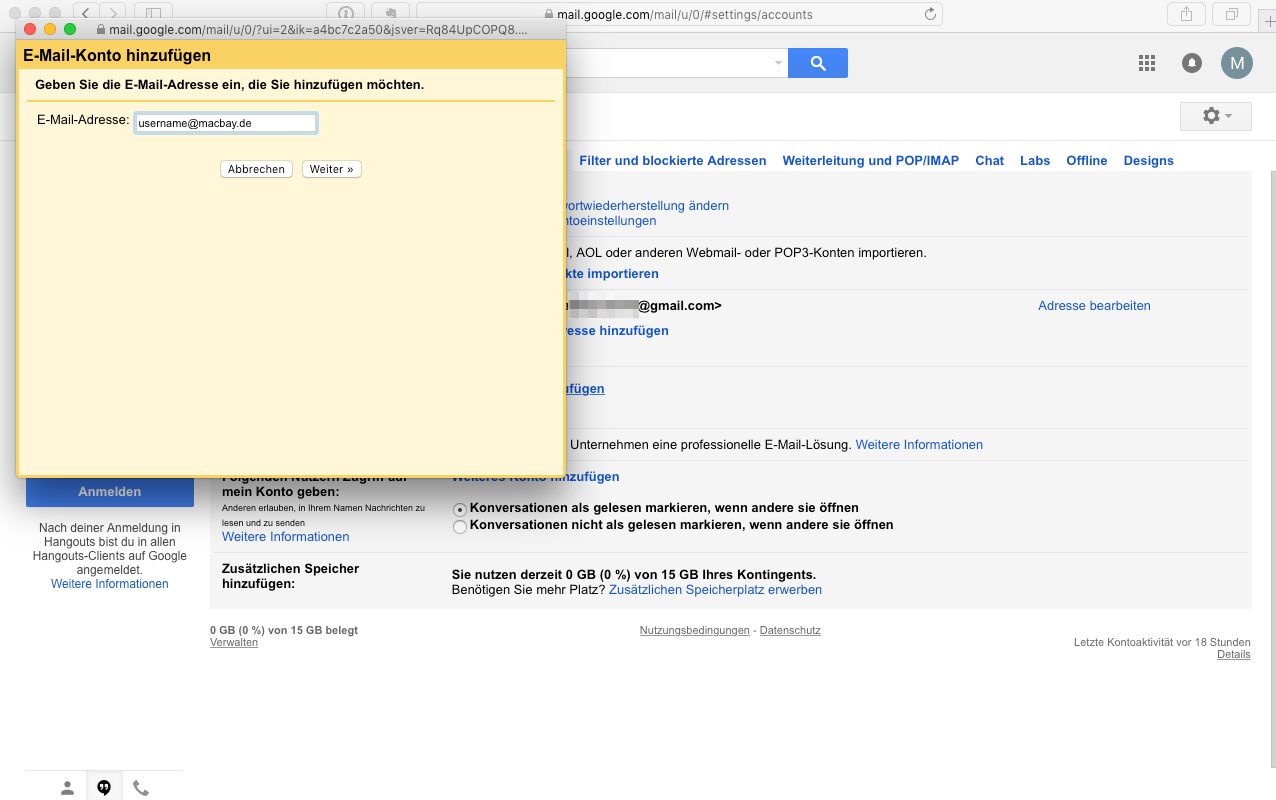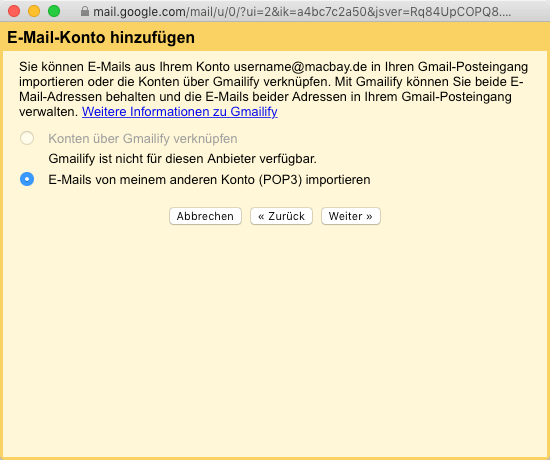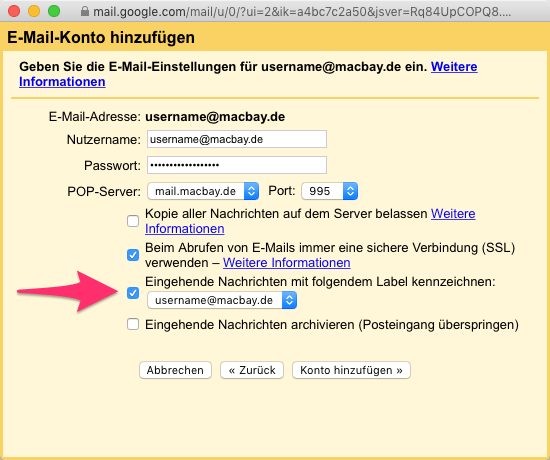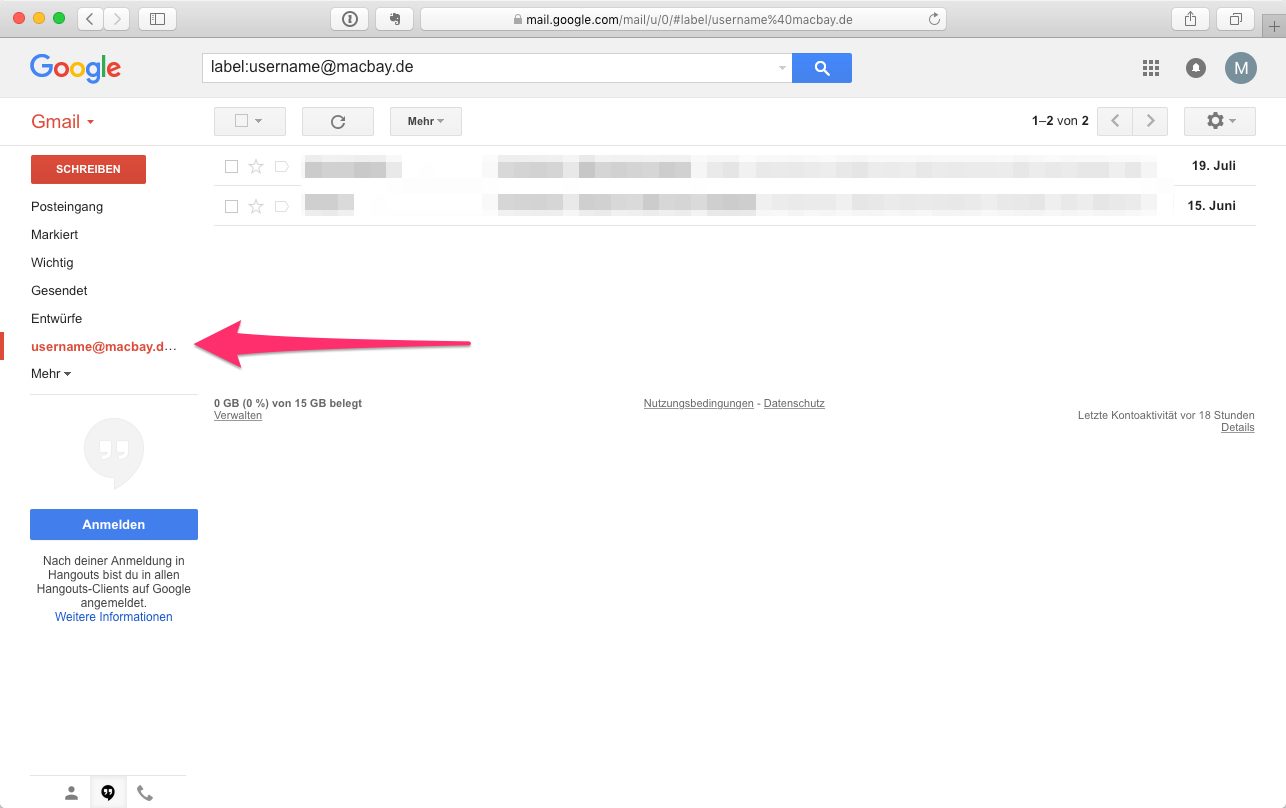Um die Email-Nachrichten von Ihrem Macbay-Account an Google-Mail weiterzuleiten, sollten Sie dafür die Abholfunktion auf Google an stelle der Weiterleitungsfunktion auf Macbay nutzen. So können die Abholung von Nachrichten fremder Konten in Google bequem einstellen:
(Klicken Sie auf das erste Bild um die Galerie anzuzeigen, in der Sie bequem mit den Pfeiltasten navigieren können)
1. Melden Sie sich in Ihrem Gmail-Account an und gehen in die Einstellungen
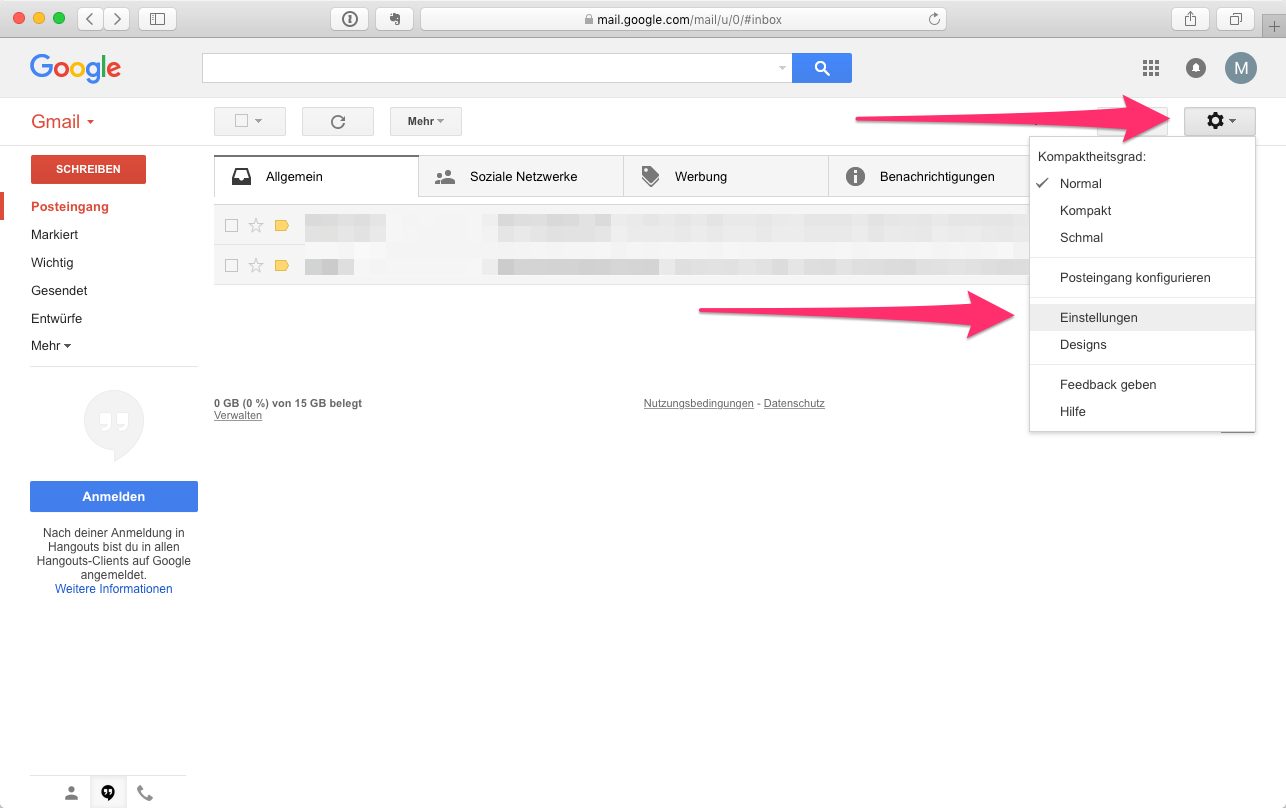
Melden Sie sich in Ihrem Gmail-Account an und gehen in die Einstellungen
2. Gehen Sie zu “Konten und Import ” –> “Nachrichten von anderen Konten abrufen”
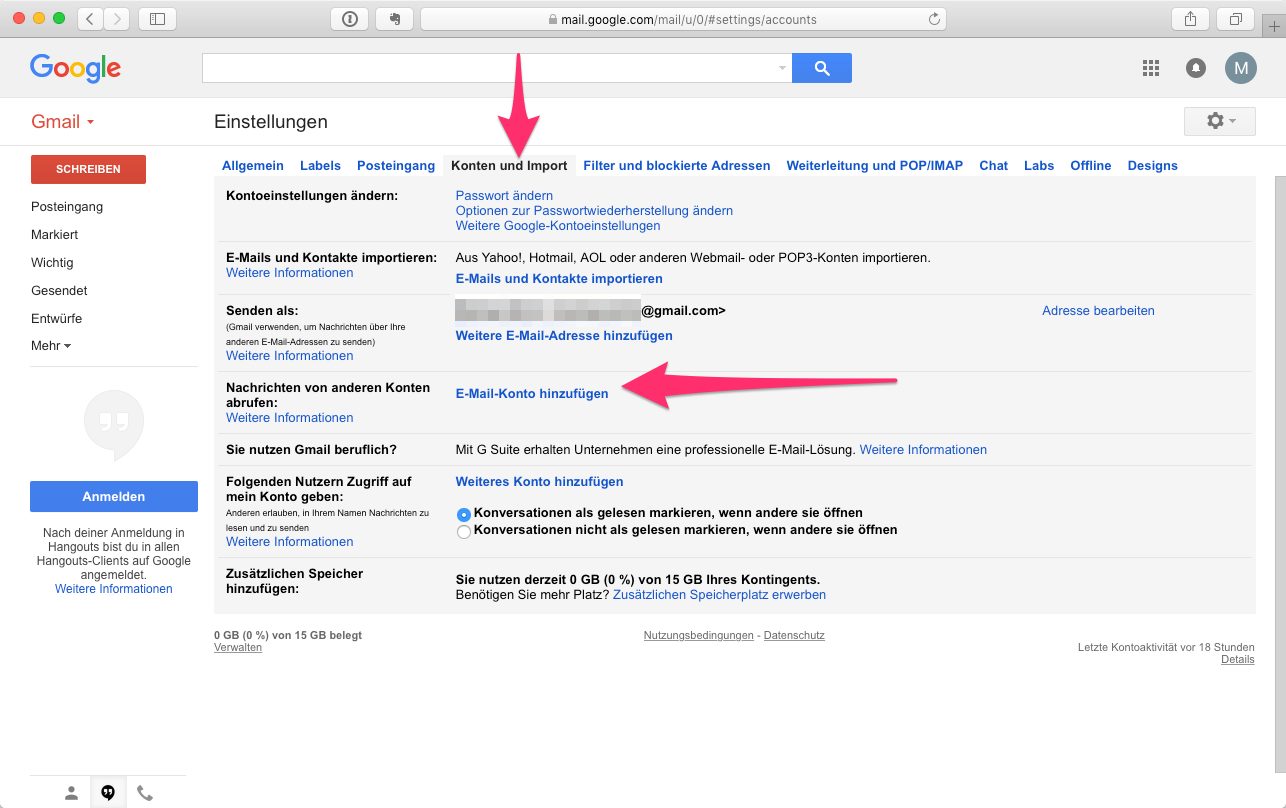
Gesehen Sie zu “Konten und Import ” –> “Nachrichten von anderen Konten abrufen”
3. Tragen Sie im neuen Fenster die Email-Adresse ein, von der die Nachrichten abgeholt werden sollen
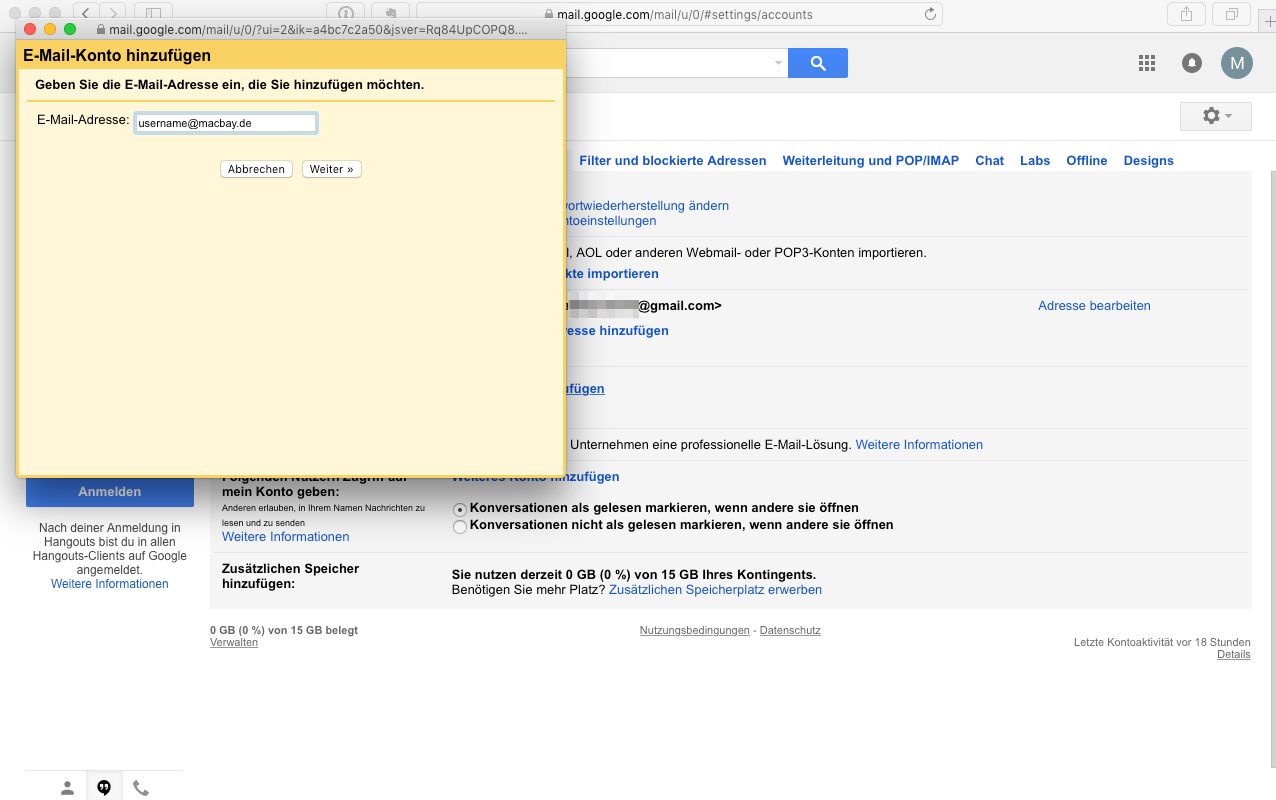
Tragen Sie nun die Email-Adresse ein, von der die Nachrichten abgeholt werden sollen
4. Ignorieren Sie die “Gmailify” Meldung
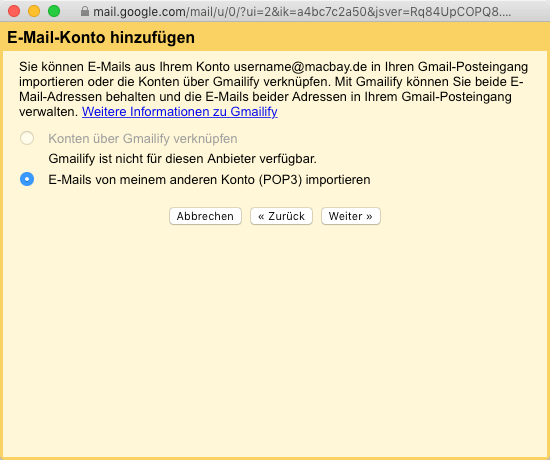
Ignorieren Sie die “Gmailify” Meldung
5. Richten Sie für Ihre abgeholten Nachrichten ein eigenes Label (=Ordner) auf Gmail ein …
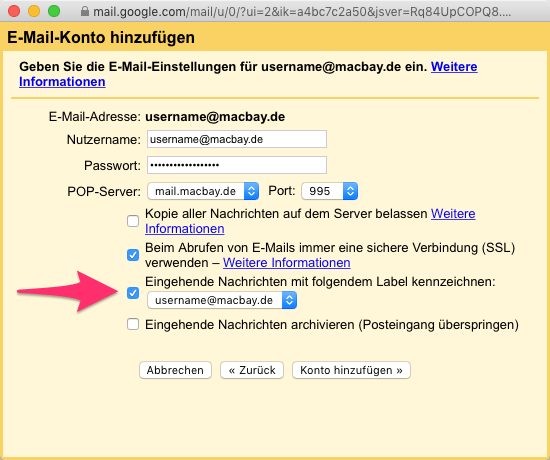
Richten Sie für Ihre abgeholten Nachrichten ein eigenes Label (=Ordner) auf Gmail ein …
6. … um diese Nachrichten leichter aufzufinden. Fertig.
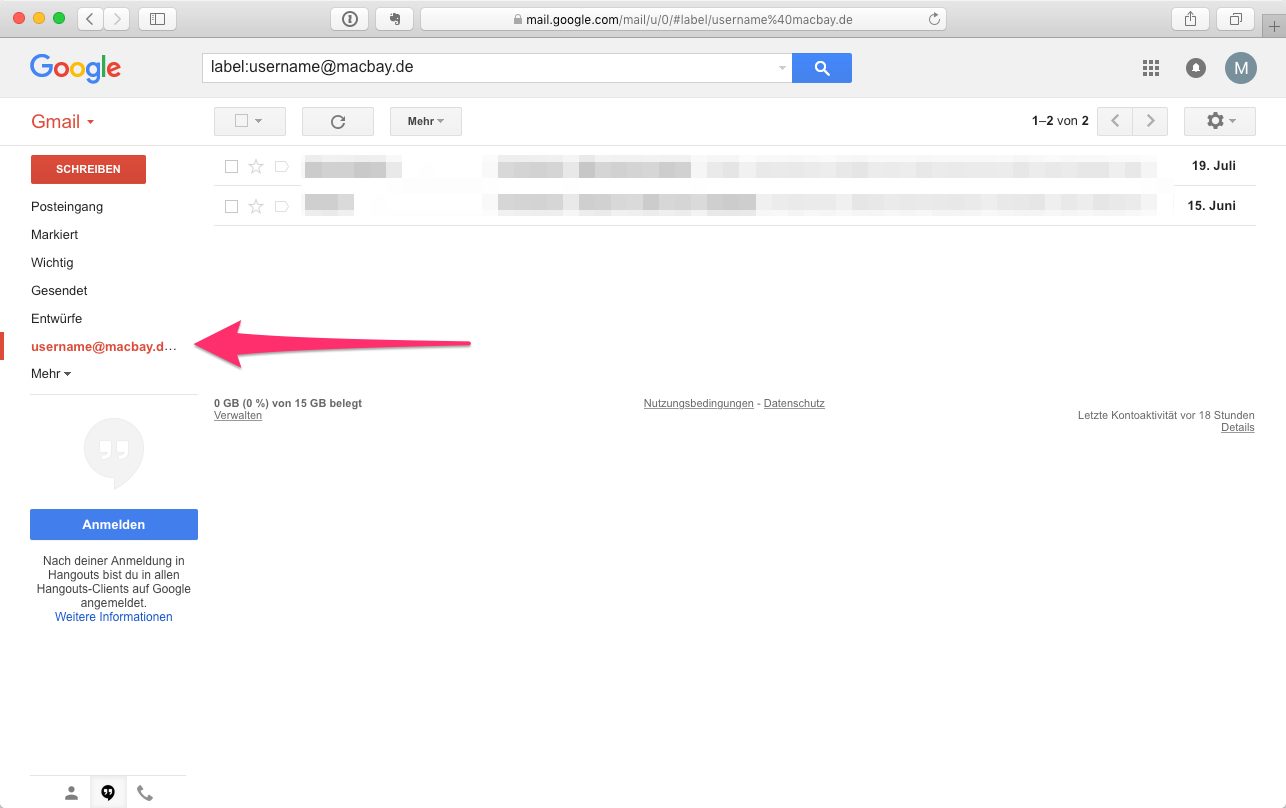
… um diese Nachrichten leichter aufzufinden.